 मुखपृष्ठ > सॉफ्टवेयर ट्यूटोरियल > युद्ध के देवता रग्नारोक लैगिंग/स्टटरिंग/एफपीएस ड्रॉप्स पीसी | ठीक करता है
मुखपृष्ठ > सॉफ्टवेयर ट्यूटोरियल > युद्ध के देवता रग्नारोक लैगिंग/स्टटरिंग/एफपीएस ड्रॉप्स पीसी | ठीक करता है
युद्ध के देवता रग्नारोक लैगिंग/स्टटरिंग/एफपीएस ड्रॉप्स पीसी | ठीक करता है
पीसी पर गॉड ऑफ वॉर रग्नारोक की रिलीज के बाद, गेम में देरी, हकलाना और एफपीएस ड्रॉप्स ने कई उपयोगकर्ताओं को परेशान किया। यदि आप वर्तमान में एक ही नाव में हैं, तो अब आप इस मिनीटूल गाइड में समाधान लागू करके गॉड ऑफ वॉर रग्नारोक लैगिंग समस्या को ठीक कर सकते हैं।
गॉड ऑफ वॉर रग्नारोक लैगिंग/स्टटरिंग/एफपीएस ड्रॉप्स
गॉड ऑफ वॉर रग्नारोक सोनी इंटरएक्टिव एंटरटेनमेंट द्वारा प्रकाशित एक एक्शन-एडवेंचर गेम है। 19 सितंबर, 2024 को विंडोज़ पर लॉन्च होने के बाद से, इसने बहुत अधिक बिक्री हासिल की है। हालाँकि, यह गेम हमेशा परफेक्ट नहीं होता है. इसे गॉड ऑफ वॉर रग्नारोक के क्रैश होने, गेम लॉन्च न होने आदि के बारे में भी कई शिकायतें मिली हैं। यह लेख मुख्य रूप से गॉड ऑफ वॉर रग्नारोक के पिछड़ने/हकलाने/एफपीएस में गिरावट के समाधानों की खोज करता है।
समाधान उन कारणों के इर्द-गिर्द घूमते हैं जिनकी वजह से लैग की समस्या होती है, जैसे अपर्याप्त सिस्टम कॉन्फ़िगरेशन, दूषित गेम फ़ाइलें, उच्च गेम सेटिंग्स, आदि। विवरण जानने के लिए पढ़ते रहें।
पीसी पर गॉड ऑफ वॉर रग्नारोक लैग फिक्स
आगे बढ़ने से पहले उन्नत समस्या निवारण विधियों के लिए, आपको नीचे कुछ बुनियादी सुधार करने का सुझाव दिया गया है:
- गेम/अपने कंप्यूटर को पुनरारंभ करें।
- यह सुनिश्चित करने के लिए कंप्यूटर को वेंटिलेट करें कि सीपीयू तापमान बहुत अधिक न हो .
- अपने कंप्यूटर के नेटवर्क कनेक्शन की जांच करें और सुनिश्चित करें कि यह अच्छा और स्थिर है।
- अपने विंडोज सिस्टम को नवीनतम संस्करण में अपडेट करें।
- ग्राफिक्स कार्ड ड्राइवर को अपडेट करें।
यदि ऊपर दिए गए तरीकों को आजमाने के बाद भी गॉड ऑफ वॉर रग्नारोक की पिछड़ने की समस्या बनी रहती है, तो आप निम्नलिखित उन्नत तरीकों पर विचार कर सकते हैं।
समाधान 1. सिस्टम विनिर्देशों की जांच करें
कंप्यूटर बनाना गेम की न्यूनतम सिस्टम आवश्यकताओं को पूरा करने वाला कॉन्फ़िगरेशन गेम के सुचारू संचालन को सुनिश्चित करने के लिए एक महत्वपूर्ण कदम है। इसलिए, आपको अपने हार्डवेयर जैसे जीपीयू, डिस्क, प्रोसेसर आदि की जांच और सत्यापन करना होगा कि क्या यह गेम की आवश्यकताओं को पूरा करता है। यदि नहीं, तो आप उन्हें वास्तविक परिस्थितियों के अनुसार अपग्रेड करने पर विचार कर सकते हैं।
यह भी देखें: गेमिंग पीसी को कैसे अपग्रेड करें? विस्तृत निर्देश यहां हैं
2 ठीक करें। पृष्ठभूमि कार्यों को अक्षम करें
यदि कई कार्य पृष्ठभूमि में चल रहे हैं, तो सिस्टम संसाधन का उपयोग अधिक हो सकता है, जिससे "युद्ध के देवता रग्नारोक पीसी को हकलाना" हो सकता है। इस मामले में, आपको सिस्टम संसाधन जारी करने के लिए सभी अनावश्यक पृष्ठभूमि प्रक्रियाओं को बंद करना होगा। आप टास्क मैनेजर से या मजबूत पीसी ट्यून-अप उपयोगिता - मिनीटूल सिस्टम बूस्टर का उपयोग करके प्रक्रियाओं को समाप्त कर सकते हैं।
फिक्स 3. लोअर गेम ग्राफिक्स सेटिंग्स
अपर्याप्त ग्राफिक्स कार्ड प्रदर्शन भी गॉड ऑफ वॉर रग्नारोक एफपीएस ड्रॉप/लैगिंग का एक कारक है। अपने ग्राफ़िक्स कार्ड को अपग्रेड करने के अलावा, आप अपने ग्राफ़िक्स कार्ड पर बोझ कम करने के लिए गेम सेटिंग्स को कम करना चुन सकते हैं।
4 ठीक करें। गेम मोड सक्षम करें
विंडोज़ में एक अंतर्निहित गेम है तरीका। इस मोड के तहत, आपका कंप्यूटर गेम चलाने के लिए सीपीयू और जीपीयू संसाधनों को प्राथमिकता देगा और अन्य पृष्ठभूमि प्रक्रियाओं के संसाधन उपयोग को कम करेगा। इसके अतिरिक्त, यह फ़्रेम दर को स्थिर करने में मदद कर सकता है। इसे सक्षम करने के लिए नीचे दिए गए चरणों का पालन करें।
चरण 1। सेटिंग्स खोलने के लिए Windows I कुंजी संयोजन दबाएँ।
चरण 2। गेमिंग का चयन करें .
चरण 3. गेम मोड अनुभाग पर जाएं, और फिर गेम मोड के अंतर्गत बटन को चालू पर स्विच करें।
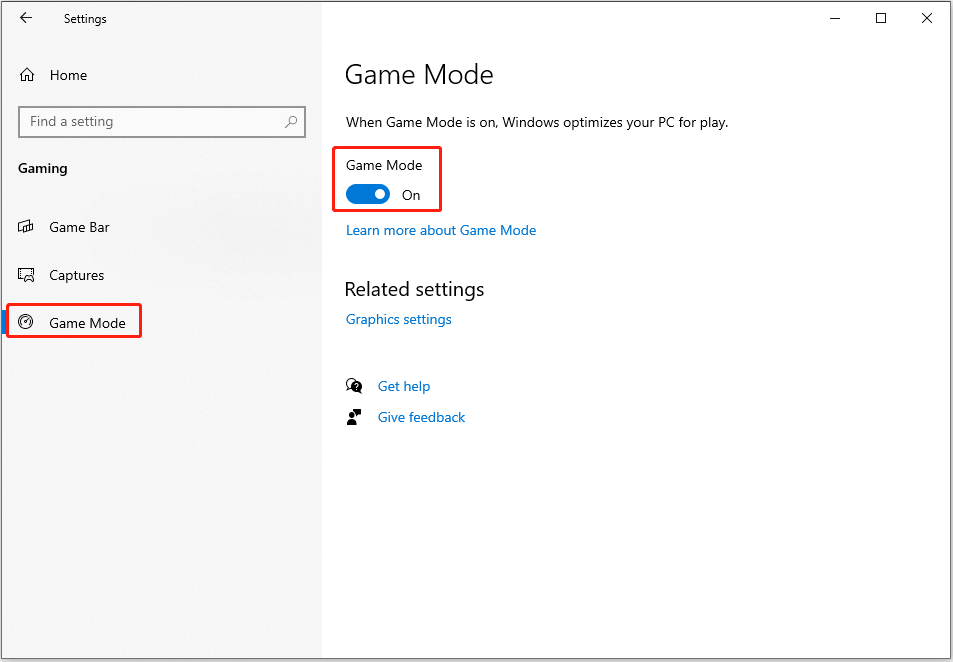
फिक्स 5. गेम को कम्पैटिबिलिटी मोड में चलाएं
गेम को कम्पैटिबिलिटी मोड में चलाना भी गॉड ऑफ वॉर रग्नारोक लैगिंग को बेहतर बनाने का एक प्रभावी तरीका है। यहां प्रमुख चरण दिए गए हैं। &&&] और चुनें
प्रबंधित करें> स्थानीय फ़ाइलें ब्राउज़ करें।
चरण 3। निष्पादन योग्य फ़ाइल पर राइट-क्लिक करें और गुण चुनें। चरण 4. संगतता टैब के अंतर्गत,
इस प्रोग्राम को संगतता मोड में चलाएँविकल्प पर टिक करें, और फिर ड्रॉप-डाउन से Windows 8 चुनें मेनू।
चरण 5. हिट करें लागू करें > ठीक।अब आप गेम लॉन्च कर सकते हैं और जांच सकते हैं कि अंतराल समस्या गायब हो गई है या नहीं।
फिक्स 6. गेम फ़ाइलों की सत्यनिष्ठा को सत्यापित करेंदूषित या गुम गेम फ़ाइलों के कारण गेम धीमा या फ़्रीज़ हो सकता है। इस मामले में, आप दूषित/लापता डेटा को सुधारने और बदलने के लिए गेम फ़ाइलों की अखंडता को सत्यापित करना चुन सकते हैं। यहां हम उदाहरण के लिए स्टीम लेते हैं ताकि आपको गेम फ़ाइल की अखंडता को सत्यापित किया जा सके। चरण 1। स्टीम पर,
लाइब्रेरीअनुभाग पर जाएं।
चरण 2। दाएं -
युद्ध के देवता रग्नारोकपर क्लिक करें और
गुणचुनें।चरण 3।
इंस्टॉल की गई फ़ाइलेंटैब में, की अखंडता को सत्यापित करें गेम फ़ाइलें दाएँ फलक से।
चरण 4. स्टीम को स्वचालित रूप से दूषित फ़ाइलों का पता लगाने और उनकी मरम्मत करने दें।
टिप्स:
-
 Microsoft शब्द रिबन को छिपाने और पुनर्स्थापित करने के लिए टिप्स] आपको इसकी आवश्यकता है, स्वरूपण के लिए, जाहिर है। हर फ़ॉन्ट परिवर्तन या पेज ब्रेक उस रिबन के लिए धन्यवाद आता है। हालाँकि, यदि आप चाहते हैं कि क्रिस्ट...सॉफ्टवेयर ट्यूटोरियल 2025-04-12 को पोस्ट किया गया
Microsoft शब्द रिबन को छिपाने और पुनर्स्थापित करने के लिए टिप्स] आपको इसकी आवश्यकता है, स्वरूपण के लिए, जाहिर है। हर फ़ॉन्ट परिवर्तन या पेज ब्रेक उस रिबन के लिए धन्यवाद आता है। हालाँकि, यदि आप चाहते हैं कि क्रिस्ट...सॉफ्टवेयर ट्यूटोरियल 2025-04-12 को पोस्ट किया गया -
 SHAPR3D सरलीकृत वुडवर्किंग उत्पादन, 5 शुरुआती टिप्सवुडवर्किंग का गोल्डन रूल: "दो बार मापें, एक बार काटें।" लेकिन सटीक माप एक सटीक योजना के साथ शुरू होता है। जबकि पेंसिल-एंड-पेपर डिजाइनों ...सॉफ्टवेयर ट्यूटोरियल 2025-04-12 को पोस्ट किया गया
SHAPR3D सरलीकृत वुडवर्किंग उत्पादन, 5 शुरुआती टिप्सवुडवर्किंग का गोल्डन रूल: "दो बार मापें, एक बार काटें।" लेकिन सटीक माप एक सटीक योजना के साथ शुरू होता है। जबकि पेंसिल-एंड-पेपर डिजाइनों ...सॉफ्टवेयर ट्यूटोरियल 2025-04-12 को पोस्ट किया गया -
 IOS 18.4 अपडेट के बाद, कुछ उपयोगकर्ताओं को कारप्ले के साथ समस्या हैiOS 18.4 के कारण कारप्ले विफलता ] हालांकि, ये परिवर्तन अच्छे से अधिक नुकसान करते हैं, और कई उपयोगकर्ता रिपोर्ट करते हैं कि कारप्ले लगभग अनुपयोगी है। ...सॉफ्टवेयर ट्यूटोरियल 2025-04-12 को पोस्ट किया गया
IOS 18.4 अपडेट के बाद, कुछ उपयोगकर्ताओं को कारप्ले के साथ समस्या हैiOS 18.4 के कारण कारप्ले विफलता ] हालांकि, ये परिवर्तन अच्छे से अधिक नुकसान करते हैं, और कई उपयोगकर्ता रिपोर्ट करते हैं कि कारप्ले लगभग अनुपयोगी है। ...सॉफ्टवेयर ट्यूटोरियल 2025-04-12 को पोस्ट किया गया -
 कैसे जल्दी से अपने फोन वक्ताओं से पानी नाली] एक गीले वक्ता के परिणामस्वरूप संगीत और कॉल को प्रभावित किया जाता है। चूंकि पानी की क्षति अक्सर वारंटियों को शून्य करती है, इसलिए DIY समाधान महत...सॉफ्टवेयर ट्यूटोरियल 2025-04-12 को पोस्ट किया गया
कैसे जल्दी से अपने फोन वक्ताओं से पानी नाली] एक गीले वक्ता के परिणामस्वरूप संगीत और कॉल को प्रभावित किया जाता है। चूंकि पानी की क्षति अक्सर वारंटियों को शून्य करती है, इसलिए DIY समाधान महत...सॉफ्टवेयर ट्यूटोरियल 2025-04-12 को पोस्ट किया गया -
 राउटर को अपग्रेड करने से बेहतर नेटवर्क अनुभव मिल सकता है] ] यह गाइड आपको यह समझने में मदद करता है कि प्रतिस्थापन का चयन करते समय क्या देखना है। राउटर और इंटरनेट पैकेज की गति: आपके राउटर की गति आपके इंट...सॉफ्टवेयर ट्यूटोरियल 2025-04-12 को पोस्ट किया गया
राउटर को अपग्रेड करने से बेहतर नेटवर्क अनुभव मिल सकता है] ] यह गाइड आपको यह समझने में मदद करता है कि प्रतिस्थापन का चयन करते समय क्या देखना है। राउटर और इंटरनेट पैकेज की गति: आपके राउटर की गति आपके इंट...सॉफ्टवेयर ट्यूटोरियल 2025-04-12 को पोस्ट किया गया -
 टाइम मशीन बैकअप कैसे हटाएं? कैसे मिटाएं और शुरू करें?] ] हालांकि, ये बैकअप महत्वपूर्ण भंडारण स्थान का उपभोग कर सकते हैं। यह गाइड अपने मैक या बाहरी ड्राइव पर मूल्यवान डिस्क स्थान को मुक्त करते हुए, पुरान...सॉफ्टवेयर ट्यूटोरियल 2025-03-25 को पोस्ट किया गया
टाइम मशीन बैकअप कैसे हटाएं? कैसे मिटाएं और शुरू करें?] ] हालांकि, ये बैकअप महत्वपूर्ण भंडारण स्थान का उपभोग कर सकते हैं। यह गाइड अपने मैक या बाहरी ड्राइव पर मूल्यवान डिस्क स्थान को मुक्त करते हुए, पुरान...सॉफ्टवेयर ट्यूटोरियल 2025-03-25 को पोस्ट किया गया -
 लोगों को अपने वाई-फाई चुराने से कैसे रखेंआपके वाई-फाई नेटवर्क की रक्षा करना आपकी ऑनलाइन सुरक्षा और गोपनीयता के लिए महत्वपूर्ण है। अनधिकृत पहुंच आपके ब्राउज़िंग इतिहास और संग्रहीत फ़ाइलों को...सॉफ्टवेयर ट्यूटोरियल 2025-03-25 को पोस्ट किया गया
लोगों को अपने वाई-फाई चुराने से कैसे रखेंआपके वाई-फाई नेटवर्क की रक्षा करना आपकी ऑनलाइन सुरक्षा और गोपनीयता के लिए महत्वपूर्ण है। अनधिकृत पहुंच आपके ब्राउज़िंग इतिहास और संग्रहीत फ़ाइलों को...सॉफ्टवेयर ट्यूटोरियल 2025-03-25 को पोस्ट किया गया -
 Android के लिए 'मेरा डिवाइस खोजें' अब आप लोगों को ट्रैक करने देता है] अब अलग -अलग "डिवाइस" और "पीपल" टैब की विशेषता है, यह दोस्तों और परिवार के साथ स्थान साझा करने को सरल करता है, जिससे मीटअप को समन...सॉफ्टवेयर ट्यूटोरियल 2025-03-25 को पोस्ट किया गया
Android के लिए 'मेरा डिवाइस खोजें' अब आप लोगों को ट्रैक करने देता है] अब अलग -अलग "डिवाइस" और "पीपल" टैब की विशेषता है, यह दोस्तों और परिवार के साथ स्थान साझा करने को सरल करता है, जिससे मीटअप को समन...सॉफ्टवेयर ट्यूटोरियल 2025-03-25 को पोस्ट किया गया -
 एक्सेल में मुद्रा बनाम लेखांकन संख्या प्रारूप: अंतर क्या है?] ] दोनों का उपयोग मुद्रा मूल्यों को प्रदर्शित करने के लिए किया जाता है, जिसमें चयनित मुद्रा के प्रतीकों सहित, लेकिन डिफ़ॉल्ट संरेखण, शून्य मान प्रदर...सॉफ्टवेयर ट्यूटोरियल 2025-03-25 को पोस्ट किया गया
एक्सेल में मुद्रा बनाम लेखांकन संख्या प्रारूप: अंतर क्या है?] ] दोनों का उपयोग मुद्रा मूल्यों को प्रदर्शित करने के लिए किया जाता है, जिसमें चयनित मुद्रा के प्रतीकों सहित, लेकिन डिफ़ॉल्ट संरेखण, शून्य मान प्रदर...सॉफ्टवेयर ट्यूटोरियल 2025-03-25 को पोस्ट किया गया -
 अधिक पॉडकास्ट सुनने के लिए 4 टिप्स, तेजी सेआज उपलब्ध पॉडकास्ट की सरासर मात्रा भारी है! विज्ञान से लेकर सच्चे अपराध तक, हर रुचि के लिए एक पॉडकास्ट है। लेकिन इस बहुतायत से अनलस्टेड एपिसोड के...सॉफ्टवेयर ट्यूटोरियल 2025-03-25 को पोस्ट किया गया
अधिक पॉडकास्ट सुनने के लिए 4 टिप्स, तेजी सेआज उपलब्ध पॉडकास्ट की सरासर मात्रा भारी है! विज्ञान से लेकर सच्चे अपराध तक, हर रुचि के लिए एक पॉडकास्ट है। लेकिन इस बहुतायत से अनलस्टेड एपिसोड के...सॉफ्टवेयर ट्यूटोरियल 2025-03-25 को पोस्ट किया गया -
 मैं स्वैपेबल कैमरा लेंस के साथ एक फोन पसंद करूंगा: ऐसा क्यों नहीं हुआ?] मैं इसके लिए एक चीज बनना पसंद करूंगा। कई वर्षों के लिए, यह एक बलिदान की तरह लगा। फोन कैमरे पोर्टेबल डिजिटल कैमरों से काफी तुलना नहीं कर सकते थे, लेक...सॉफ्टवेयर ट्यूटोरियल 2025-03-25 को पोस्ट किया गया
मैं स्वैपेबल कैमरा लेंस के साथ एक फोन पसंद करूंगा: ऐसा क्यों नहीं हुआ?] मैं इसके लिए एक चीज बनना पसंद करूंगा। कई वर्षों के लिए, यह एक बलिदान की तरह लगा। फोन कैमरे पोर्टेबल डिजिटल कैमरों से काफी तुलना नहीं कर सकते थे, लेक...सॉफ्टवेयर ट्यूटोरियल 2025-03-25 को पोस्ट किया गया -
 अपने सभी स्क्रीन पर अपने पीसी गेम को कैसे स्ट्रीम करेंसंगीत और फिल्मों से परे, गेम स्ट्रीमिंग तेजी से लोकप्रियता प्राप्त कर रही है। यह केवल क्लाउड-आधारित गेम के बारे में नहीं है; आप अपने घर के भीतर ए...सॉफ्टवेयर ट्यूटोरियल 2025-03-24 को पोस्ट किया गया
अपने सभी स्क्रीन पर अपने पीसी गेम को कैसे स्ट्रीम करेंसंगीत और फिल्मों से परे, गेम स्ट्रीमिंग तेजी से लोकप्रियता प्राप्त कर रही है। यह केवल क्लाउड-आधारित गेम के बारे में नहीं है; आप अपने घर के भीतर ए...सॉफ्टवेयर ट्यूटोरियल 2025-03-24 को पोस्ट किया गया -
 नेटवर्किंग के साथ सुरक्षित मोड में एक दूरस्थ पीसी को कैसे पुनरारंभ करेंयह जानने के लिए कि आप Mspoweruser को संपादकीय टीम को बनाए रखने में मदद कैसे कर सकते हैं ...सॉफ्टवेयर ट्यूटोरियल 2025-03-24 को पोस्ट किया गया
नेटवर्किंग के साथ सुरक्षित मोड में एक दूरस्थ पीसी को कैसे पुनरारंभ करेंयह जानने के लिए कि आप Mspoweruser को संपादकीय टीम को बनाए रखने में मदद कैसे कर सकते हैं ...सॉफ्टवेयर ट्यूटोरियल 2025-03-24 को पोस्ट किया गया -
 सैमसंग गैलेक्सी S25+ बनाम गैलेक्सी S24+: अपग्रेड के लायक?] ] आइए विवरण में देरी करें। मूल्य निर्धारण और उपलब्धता ] ] ] हालांकि, यह S24 की तुलना में थोड़ा अधिक कॉम्पैक्ट (0.1 मिमी संकीर्ण, 0.4 मिमी प...सॉफ्टवेयर ट्यूटोरियल 2025-03-24 को पोस्ट किया गया
सैमसंग गैलेक्सी S25+ बनाम गैलेक्सी S24+: अपग्रेड के लायक?] ] आइए विवरण में देरी करें। मूल्य निर्धारण और उपलब्धता ] ] ] हालांकि, यह S24 की तुलना में थोड़ा अधिक कॉम्पैक्ट (0.1 मिमी संकीर्ण, 0.4 मिमी प...सॉफ्टवेयर ट्यूटोरियल 2025-03-24 को पोस्ट किया गया -
 Apple Carplay क्या है, और क्या यह आपकी कार में फोन का उपयोग करने से बेहतर है?Apple CarPlay:驾车更安全、更便捷的iPhone体验 Apple CarPlay 为您提供了一种比在车内使用手机更安全的方式,让您轻松访问应用程序和Siri功能。虽然无线CarPlay更加方便,无需连接手机,但有线CarPlay更为常见且运行良好。您可以通过更改壁纸、添加、删除和重新排列...सॉफ्टवेयर ट्यूटोरियल 2025-03-24 को पोस्ट किया गया
Apple Carplay क्या है, और क्या यह आपकी कार में फोन का उपयोग करने से बेहतर है?Apple CarPlay:驾车更安全、更便捷的iPhone体验 Apple CarPlay 为您提供了一种比在车内使用手机更安全的方式,让您轻松访问应用程序和Siri功能。虽然无线CarPlay更加方便,无需连接手机,但有线CarPlay更为常见且运行良好。您可以通过更改壁纸、添加、删除和重新排列...सॉफ्टवेयर ट्यूटोरियल 2025-03-24 को पोस्ट किया गया
चीनी भाषा का अध्ययन करें
- 1 आप चीनी भाषा में "चलना" कैसे कहते हैं? #का चीनी उच्चारण, #का चीनी सीखना
- 2 आप चीनी भाषा में "विमान ले लो" कैसे कहते हैं? #का चीनी उच्चारण, #का चीनी सीखना
- 3 आप चीनी भाषा में "ट्रेन ले लो" कैसे कहते हैं? #का चीनी उच्चारण, #का चीनी सीखना
- 4 आप चीनी भाषा में "बस ले लो" कैसे कहते हैं? #का चीनी उच्चारण, #का चीनी सीखना
- 5 चीनी भाषा में ड्राइव को क्या कहते हैं? #का चीनी उच्चारण, #का चीनी सीखना
- 6 तैराकी को चीनी भाषा में क्या कहते हैं? #का चीनी उच्चारण, #का चीनी सीखना
- 7 आप चीनी भाषा में साइकिल चलाने को क्या कहते हैं? #का चीनी उच्चारण, #का चीनी सीखना
- 8 आप चीनी भाषा में नमस्ते कैसे कहते हैं? 你好चीनी उच्चारण, 你好चीनी सीखना
- 9 आप चीनी भाषा में धन्यवाद कैसे कहते हैं? 谢谢चीनी उच्चारण, 谢谢चीनी सीखना
- 10 How to say goodbye in Chinese? 再见Chinese pronunciation, 再见Chinese learning
























